轻松搞定!WPS Word 不压缩文件图像设置秘籍
WPS Word 作为一款常用的办公软件,在处理文件时,有时我们希望其中的图像能够保持原有的清晰度和质量,这就需要设置不压缩文件中的图像,就让我们一起探索具体的设置方法。
要实现 WPS Word 不压缩文件中的图像,第一步是打开 WPS Word 软件,并找到需要进行设置的文档,点击文档上方菜单栏中的“文件”选项。
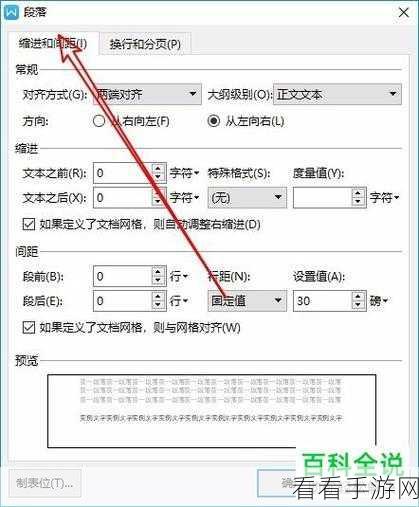
在弹出的下拉菜单中,选择“选项”这一功能,此时会弹出一个新的对话框,在这个对话框中,我们需要找到“高级”选项并点击。
在“高级”选项中,有众多的设置项目,我们需要仔细寻找“图像大小和质量”这一部分,在这部分内容中,就可以看到关于图像压缩的相关设置。
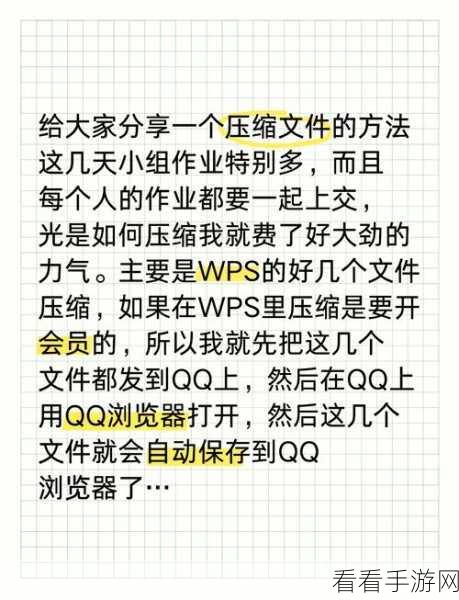
将“不压缩文件中的图像”这一选项勾选上,然后点击“确定”按钮,这样,我们就成功地完成了 WPS Word 不压缩文件中图像的设置。
通过以上简单的几个步骤,我们就能轻松解决 WPS Word 中图像压缩的问题,让文件中的图像始终保持清晰和高质量,满足我们的工作和学习需求。
文章参考来源:日常办公软件使用经验总结。
